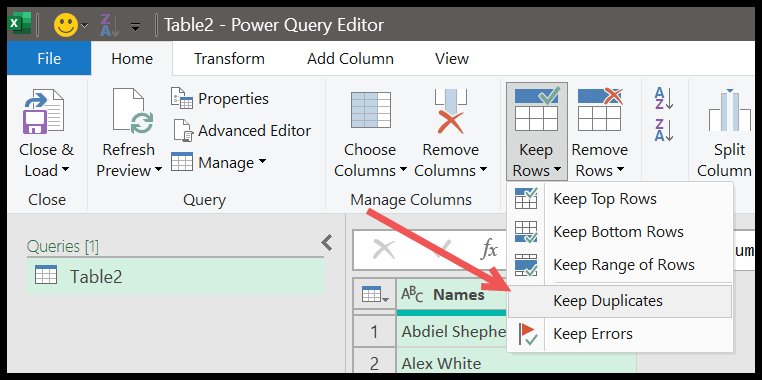如何使用 power query 删除重复项?
Power Query 允许您从数据中删除重复项,就像在 Excel 中一样。在本教程中,我们将学习如何从数据中删除重复值。
使用 Power Query 删除重复项的步骤
下面有一个名称列表,其中有重复的名称,现在您需要使用 PowerQuery 删除这些重复的值。
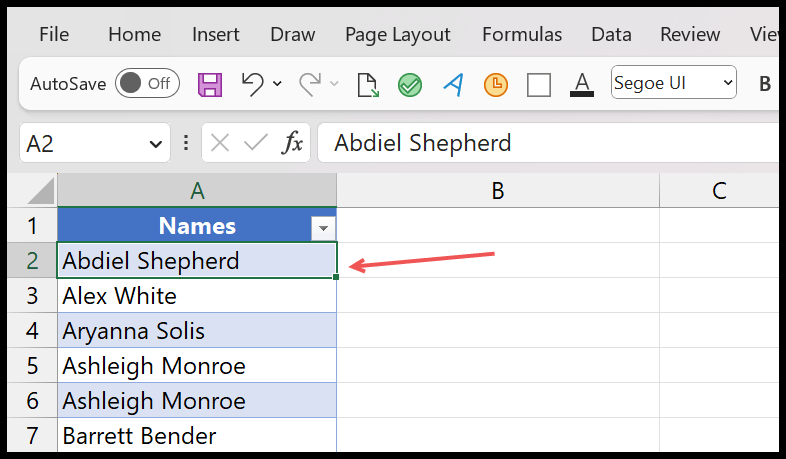
您可以使用以下步骤:
- 首先,选择数据,然后转到“数据”选项卡 >“获取和转换数据”>“获取数据”>“从其他源”>“从表/范围”。
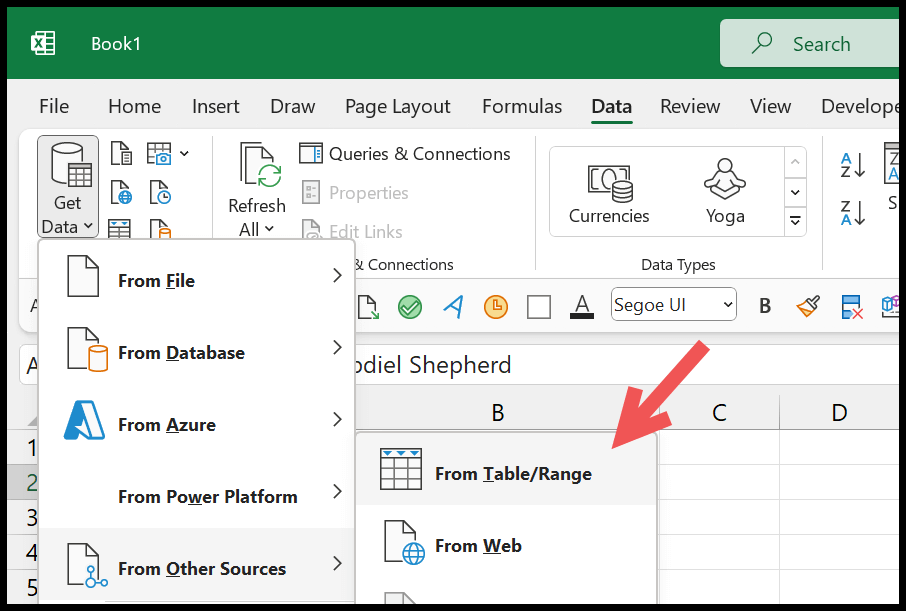
- 之后,单击“确定”将数据转换为 Excel 表格(如果它还不是 Excel 表格)。
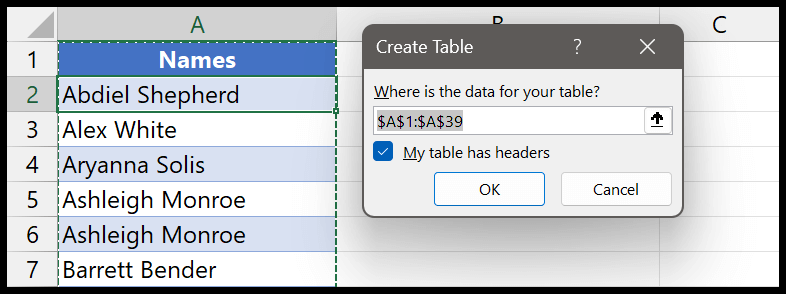
- 现在,当您单击“确定”时,它会打开 Power Query 编辑器并在其中加载数据。
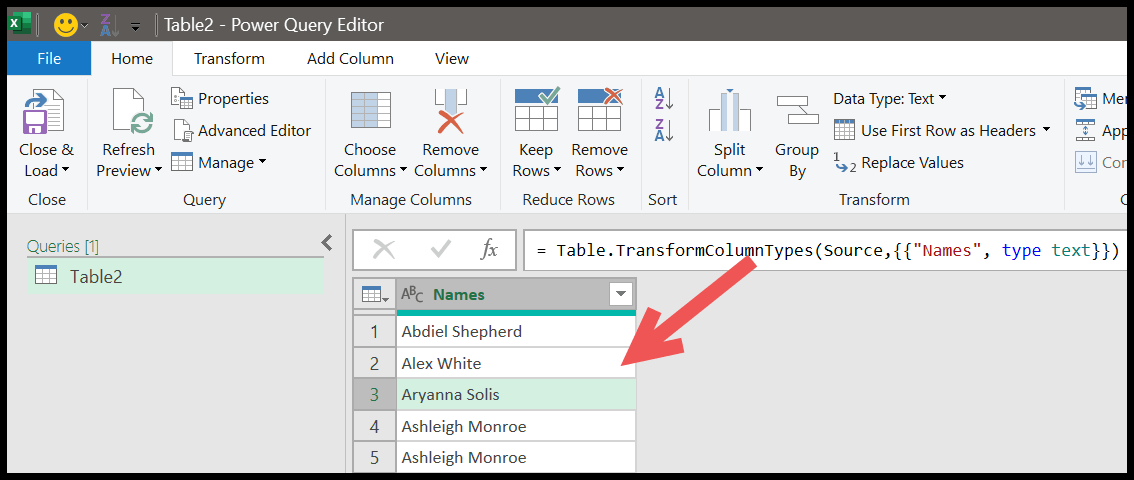
- 之后,在“主页”选项卡上,单击“删除行”下拉菜单,然后单击“删除重复项”选项。
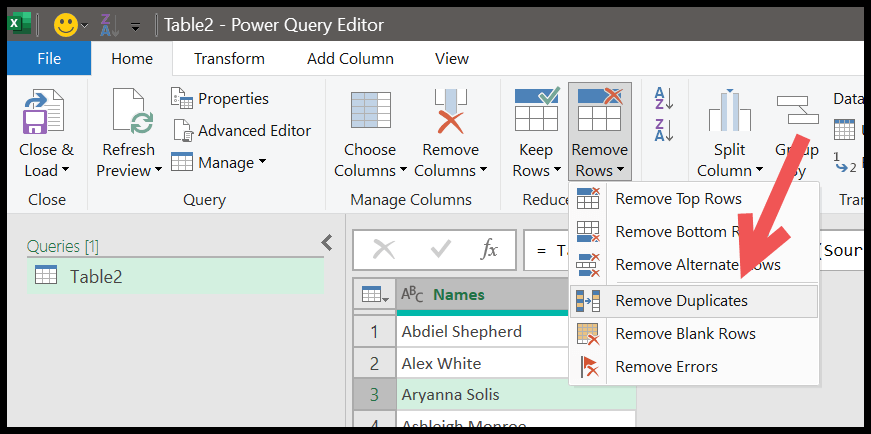
当您单击它时,它会从列表中删除重复的名称,只留下唯一的名称。
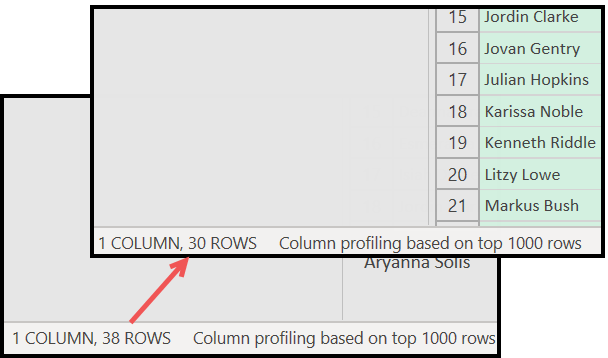
上面的状态栏显示有重复值和没有重复值的行数。除了“主页”选项卡外,您还可以右键单击列标题,然后单击“删除重复项”选项。
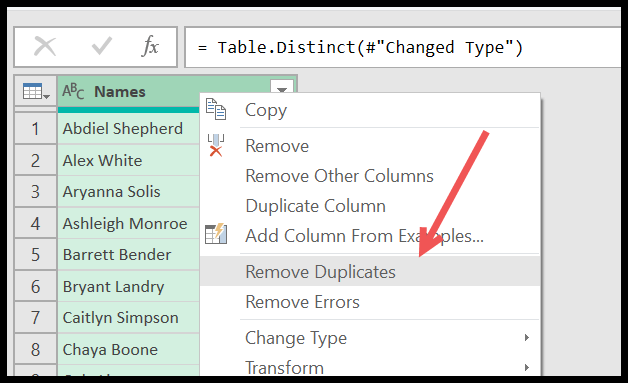
这与您在上述步骤中使用的选项相同,并且执行的操作完全相同。
当有多列时删除重复项
如果您有多列数据,高级查询为您提供两种不同的方法来删除重复值。
在下面的示例中,您有两列:名称和分数。
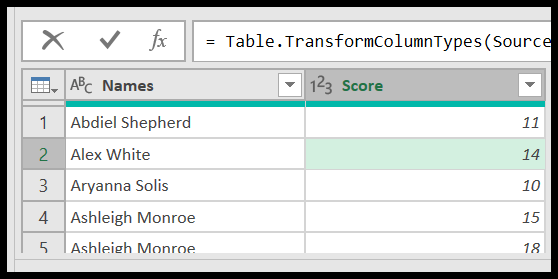
现在,如果您想通过考虑两列的重复项来删除重复项,则需要选择这两列并使用“删除重复项”选项。
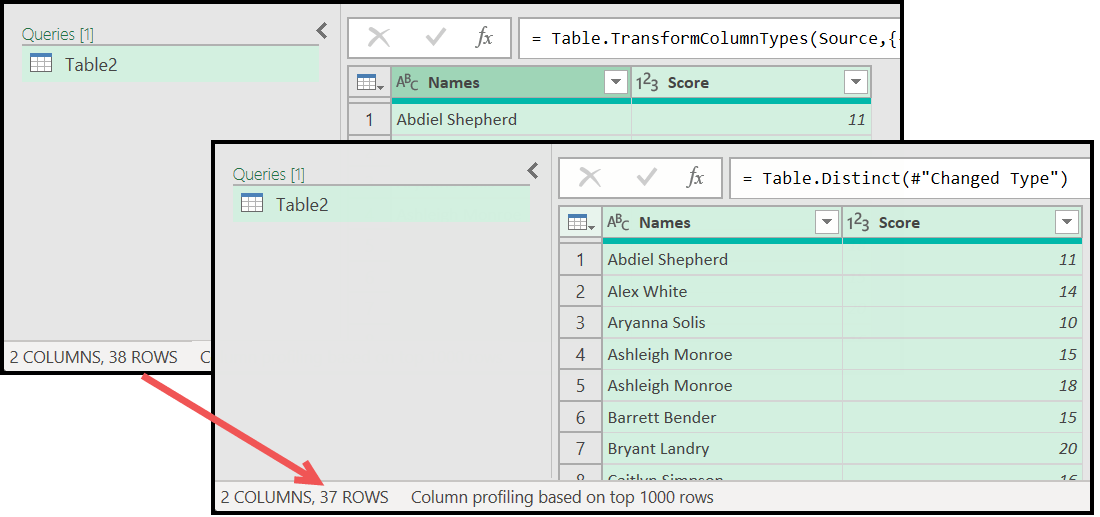
当我们通过选择列来考虑时,您只能看到一个重复的行。
有关重复值的信息
在 Power Query 中,您还可以更改数据显示以获取重复值的数量。转到“视图”选项卡 >“列细分”。
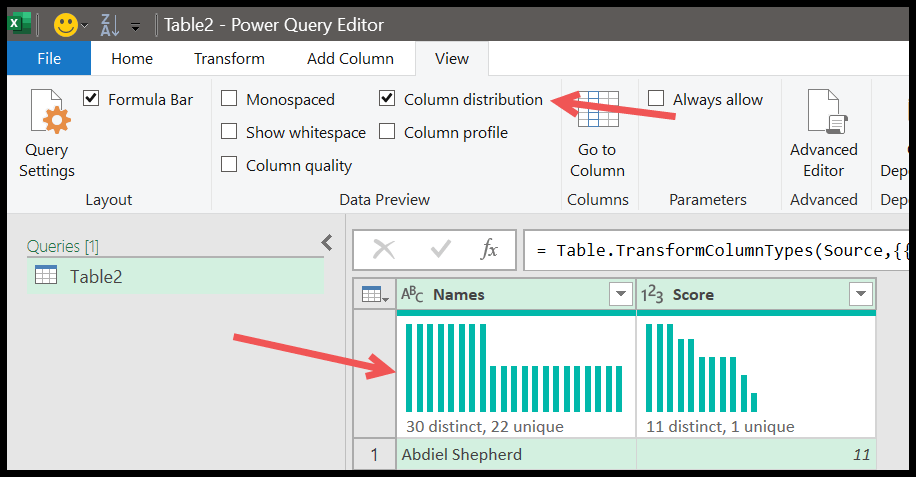
在上面您可以看到每列中有多少个唯一且不同的值。
保留重复值
有一个选项允许您保留重复项并删除唯一值。 “主页”选项卡 >“保留行”>“保留重复项”。